|
MASKERADE   
qui puoi trovare qualche risposta ai tuoi dubbi. Se l'argomento che ti interessa non è presente, ti prego di segnalarmelo. Questo tutorial è stato realizzato con PSP2019 e tradotto con PSPX9 e PSP2020, ma può essere realizzato anche con le altre versioni di PSP. Dalla versione X4, il comando Immagine>Rifletti è stato sostituito con Immagine>Capovolgi in orizzontale, e il comando Immagine>Capovolgi con Immagine>Capovolgi in verticale. Nelle versioni X5 e X6, le funzioni sono state migliorate rendendo disponibile il menu Oggetti. Con la nuova versione X7, sono tornati Rifletti>Capovolgi, ma con nuove varianti. Vedi la scheda sull'argomento qui Grazie ai creatori dei tubes che mettono a disposizione il loro lavoro in vari gruppi di condivisione. Rispetta il lavoro degli autori, non cambiare il nome del file e non cancellare il watermark.  traduzione francese qui traduzione francese qui traduzione inglese qui traduzione inglese qui Le vostre versioni qui Le vostre versioni qui Occorrente: Un tube a scelta (il tube usato da Inge-Lore è sotto licenza) Il resto del materiale  Grazie: per i tubes Libellule e Mina e per le maschere Tine e Narah. Per il tube del mio esempio grazie Renée (in questa pagina trovi i links ai siti dei creatori di tubes)  in caso di dubbi, ricorda di consultare la mia sezione filtri qui Filters Unlimited 2.0 qui Mehdi - Wavy Lab 1.1. qui Mehdi - Sorting Tiles qui Simple - Top Left Mirror qui Alien Skin Eye Candy 5 Impact - Glass qui AAA Frames - Foto Frame qui I filtri Simple si possono usare da soli o importati in Filters Unlimited (come fare vedi qui) Se un filtro fornito appare con questa icona  non esitare a cambiare modalità di miscelatura e opacità secondo i colori utilizzati.  Metti la selezione nella cartella Selezioni. Apri le maschere in PSP e minimizzale con il resto del materiale. 1. Scegli 4 colori dal tuo materiale. I miei colori: 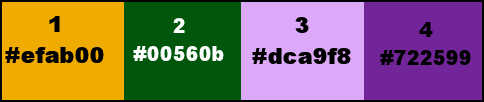 Imposta il colore di primo piano con il colore 1 #efab00, e il colore di sfondo con il colore 2 #00560b 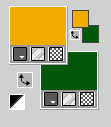 Apri una nuova immagine trasparente 1000 x 650 pixels. Effetti>Plugins>Mehdi - Wavy Lab 1.1. Questo filtro crea gradienti con i colori della paletta; il primo è il colore di sfondo e il secondo quello di primo piano. Cambia gli ultimi due colori creati dal filtro: il terzo con il colore 3 #dca9f8 e il quarto con il colore 4 #722599. 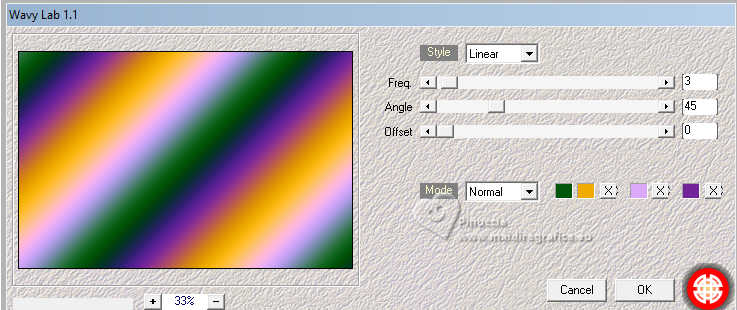 Regola>Sfocatura>Sfocatura gaussiana - raggio 40.  Effeetti>Plugins>Mehdi - Sorting Tiles. 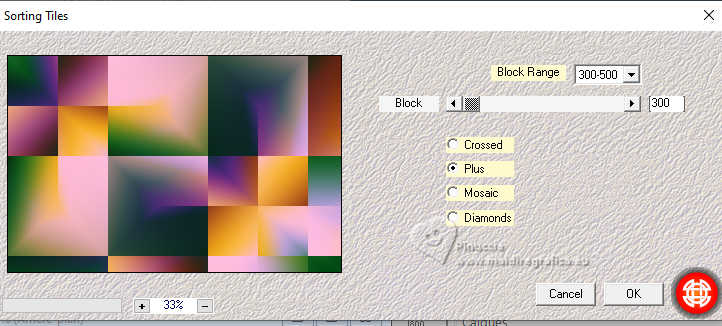 2. Effetti>Plugins>Simple - Top Left Mirror. 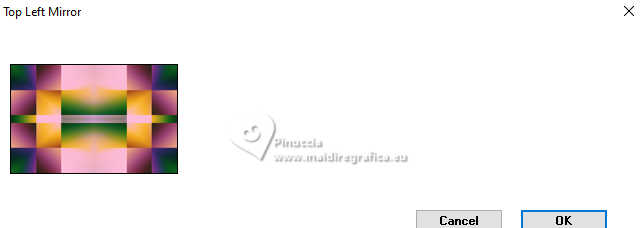 Imposta il colore di primo piano con il colore bianco. Livelli>Nuovo livello raster. Riempi  il livello con il colore bianco. il livello con il colore bianco.Livelli>Nuovo livello maschera>Da immagine. Apri il menu sotto la finestra di origine e vedrai la lista dei files aperti. Seleziona la maschera creation.tine_masque191  Effetti>Effetti di bordo>Aumenta. Livelli>Unisci>Unisci gruppo. Immagine>Rifletti>Rifletti orizzontalmente. 3. Selezione>Carica/Salva selezione>Carica selezione da disco. Cerca e carica la selezione maskerade 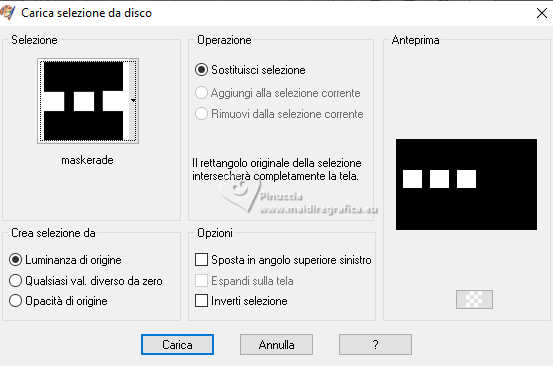  Premi sulla tastiera il tasto CANC  Livelli>Nuovo livello raster. Livelli>Disponi>Sposta giù. Apri l'immagine di sfondo Mina@.4514.mist.venezia.02.17  Modifica>Copia. Torna al tuo lavoro e vai a Modifica>Incolla nella selezione. Livelli>Nuovo livello raster. Effetti>Effetti 3D>Ritaglio. 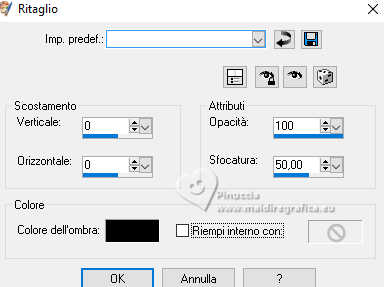 Selezione>Deseleziona. Attiva il livello superiore. 4. Apri deco 1 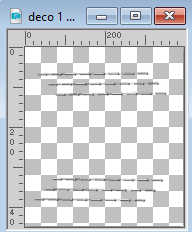 Modifica>Copia. Torna al tuo lavoro e vai a Modifica>Incolla come nuovo livello. Tasto K per attivare lo strumento Puntatore  e imposta Posizione X: 15,00 e Posizione Y: 123,00. 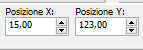 Apri deco 2 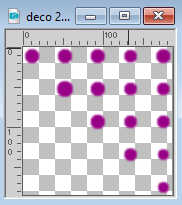 Modifica>Copia. Torna al tuo lavoro e vai a Modifica>Incolla come nuovo livello. Imposta Posizione X: 783,00 e Posizione Y: 25,00. 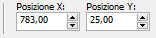 Selezione>Seleziona tutto. Selezione>Mobile. Selezione>Immobilizza. Riempi  la selezione con uno dei tuoi colori (ho usato il colore 1). la selezione con uno dei tuoi colori (ho usato il colore 1).Selezione>Deseleziona. 5. Effetti>Plugins>Alien Skin Eye Candy 5 Impact - Glass. Seleziona il preset Clear con i seguenti settaggi. 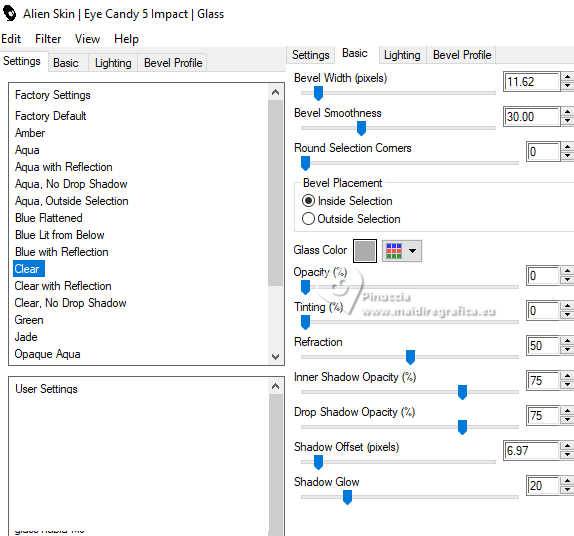 Livelli>Duplica. Immagine>Rifletti>Rifletti verticalmente. Livelli>Unisci>Unisci giù. Attiva il livello Raster 1. Livelli>Nuovo livello raster. Riempi  il livello con il colore bianco. il livello con il colore bianco.Livelli>Nuovo livello maschera>Da immagine. Apri il menu sotto la finestra di origine e seleziona la maschera NarahsMasks_1697  Effetti>Effetti di bordo>Aumenta. Livelli>Unisci>Unisci gruppo. Livelli>Duplica. Immagine>Rifletti>Rifletti verticalmente. Livelli>Unisci>Unisci giù. 6. Modifica>Copia Speciale>Copia Unione. Immagine>Aggiungi bordatura, 2 pixels, simmetriche, colore 2 (colore di sfondo). Immagine>Aggiungi bordatura, 2 pixels, simmetriche, colore 1 (colore di primo piano). Immagine>Aggiungi bordatura, 2 pixels, simmetriche, colore 4  . .Immagine>Aggiungi bordatura, 2 pixels, simmetriche, colore 3  . .Selezione>Seleziona tutto. 7. Immagine>Aggiungi bordatura, 40 pixels, simmetriche, colore bianco. Selezione>Inverti. Modifica>Incolla nella selezione. Regola>Sfocatura>Sfocatura gaussiana - raggio 40.  Regola>Aggiungi/Rimuovi disturbo>Aggiungi disturbo. 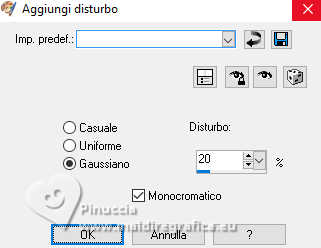 Effetti>Plugins>AAA Frames - Foto Frame. 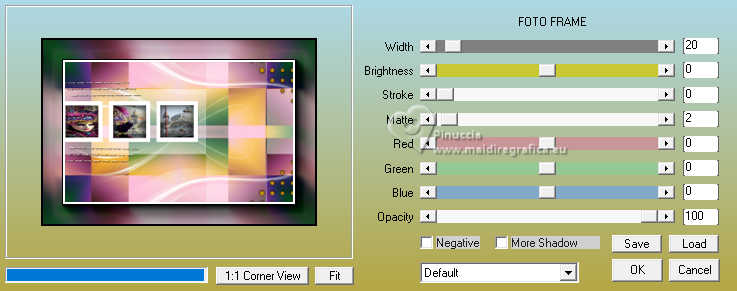 Effetti>Effetti di riflesso>Specchio rotante, con i settaggi standard. 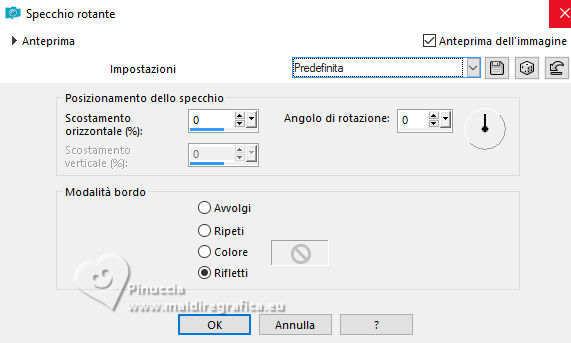 Selezione>Deseleziona. 8. Apri il tube principale e vai a Modifica>Copia. Torna al tuo lavoro e vai a Modifica>Incolla come nuovo livello. Immagine>Ridimensiona, se necessario, tutti i livelli non selezionato. Regola>Messa a fuoco>Metti a fuoco. Effetti>Effetti 3D>Sfalsa ombra, colore nero.  Apri il tube libellulegraphisme_masque_fleuri  Cancella il watermark e vai a Modifica>Copia. Torna al tuo lavoro e vai a Modifica>Incolla come nuovo livello. Immagine>Ridimensiona, al 40%, tutti i livelli non selezionato. Immagine>Ruota per gradi - 25 gradi a sinistra. 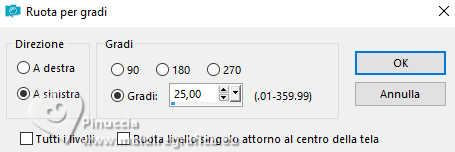 Tasto K per attivare lo strumento Puntatore  e imposta Posizione X: 8,00 e Posizione Y: 10,00. 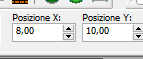 Effetti>Effetti 3D>Sfalsa ombra, colore nero.  9. Apri il tube maske3 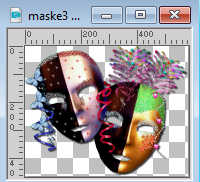 Modifica>Copia. Torna al tuo lavoro e vai a Modifica>Incolla come nuovo livello. Immagine>Ridimensiona, al 45%, tutti i livelli non selezionato. Regola>Messa a fuoco>Metti a fuoco. Imposta Posizione X: 26,00 e Posizione Y: 496,00. 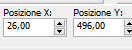 Effetti>Effetti 3D>Sfalsa ombra, con i settaggi precedenti.  Apri il testo text 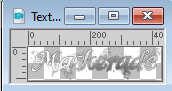 Modifica>Copia. Torna al tuo lavoro e vai a Modifica>Incolla come nuovo livello. Colorizza se necessario con lo strumento Cambia colore  Sposta  il testo in alto a sinistra. il testo in alto a sinistra.Effetti>Effetti 3D>Sfalsa ombra, colore nero.  Immagine>Aggiungi bordatura, 2 pixels, simmetriche, colore 1. Firma il tuo lavoro e salva in formato jpg. Per il tube di questo esempio grazie Renée.   Se hai problemi o dubbi, o trovi un link non funzionante, o anche soltanto per un saluto, scrivimi. 25 Gennaio 2024 |


